[Prev]
[Home]
[Next]
また、これまで学習した知識を復習し、それらをより実践的に駆使できるようになるために、「実践課題」に取り組む。
Flashにおけるシーンは、レイヤーとフレームを一新でき、新しいシーンを作ると、タイムラインは再び、1フレームから始まる。
長いアニメーションを制作する際、場面ごとに編集工程を整理できるので便利。
→ シンボル内部のタイムラインのキーフレームに音を設定する。
※ 録音方法については、先週の柴田君が紹介してくれた方法を用いる。
[Down load] サンプル音源
※右クリックで[名前をつけて保存]
こちらの方法の方が、多様な制御が可能であるし、モーショントゥインの管理などもやりやすい。
※新規シンボル「container_of_all」を作成。
2. 第1のシーンに該当するムービークリップを作成。[挿入]→[新規シンボル]
※新規シンボル 「 container_of_scene1」を作成。
※container_of_scene1の中に第1シーンのアニメーションを作成。
3. 第2のシーンに該当するムービークリップを作成。[挿入]→[新規シンボル]
※新規シンボル 「container_of_scene2」を作成。
※container_of_scne2の中に第2シーンのアニメーションを作成。
4. 第3のシーンに該当するムービークリップを作成。[挿入]→[新規シンボル]
※新規シンボル 「container_of_scene3」を作成。
※container_of_scene3の中に第3シーンのアニメーションを作成。
5. container_of_allの中にキーフレームをシーン数分作成する。ここでは3つ。
6. 第1キーフレームにcontainer_of_scene1を配置。同様に、第2キーフレームに は、container_of_scene2を配置。第3キーフレームには、container_of_scene3 を配置。 シンボルの入れ子にする。
※ 配置した3つのインスタンスには、それぞれ「インスタンス名」をつける。(プロパティパネルの[インスタンス名])
ここでのインスタンス名は、container_of_scene1を「scene1」、container_of_scene2を 「scene2」、contaner_of_scene3を「scene3」とする。
7. container_of_allをメイン(root)のタイムラインの第1フレームに配置する。 (ここではインスタンス名を「containerOfAll」とする)
8. メインのタイムラインの第1フレームにActionScriptを記述する。
※サンプルファイルのダウンロード
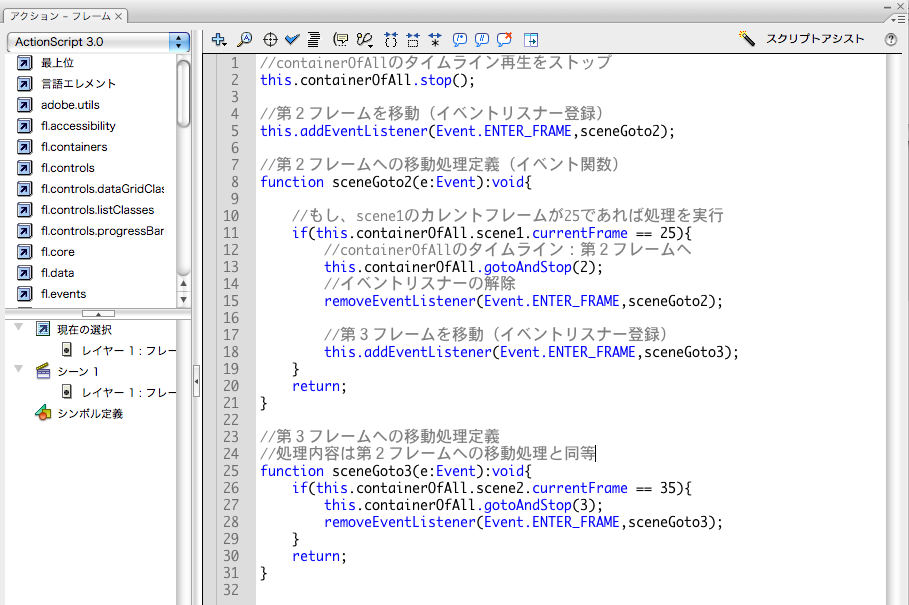
画題は、下記のいずれかとする。
<手順>
(1)企画書の作成(シナリオの確認、アニメーション構成案、役割分担等を記 入)←本日提出(次回授業終了時まで受け付ける)
(2)アニメーションを作成
(3)アニメーションをWebサーバにアップロード←完成次第
※ファイルのアップロードの仕方は次週開設する予定である。
<注意点>
・制作のはじめにキャラクターのデザインを行い、ペアで共有する。全編を通し てブレのないようにする。また、キャラクターは、基本的にシンボル化すること。
・アニメーションのオープニングでタイトルを表示すること。
・今回は、実践的な課題であるため、授業で習っていない技術も教科書等を参考にして積極的に導入しなさい。
・制作時間は限られているので、実現可能性を十分に考慮すること。
<企画書>
企画書フォーマットのダウンロード
企画書は、5部(グループで4部、提出用1部)作成のこと。3名で取り組む場合は4部。
・二人で話し合いながら、同じように記入する。
・5部のうち1部提出する。
・企画書はプリントアウトしたものを提出する。また、教材フォルダの中の本日の日付が名前となっているフォルダの中に、グループフォルダを作成し保存する。 ファイル名は、グループ名_日付.doc ex)group_a_100518.doc
<共同作業をするにあたって>
・グループで知識やスキルを共有するよう努めて下さい。
・作品のコンセプトを共有するよう努め、コミュニケーションをとって下さい。
・相手が困っていたら、積極的に助けて下さい。
[Prev] [Home] [Next]
第6回 アニメーション制作Tips
担当者: 斎藤進也 (saitos@fc.ritsumei.ac.jp)★本日のテーマ
本日は、Flashを用いて比較的長いアニメーションを制作する上で便利な「シーン」の使い方について学ぶ。また、これまで学習した知識を復習し、それらをより実践的に駆使できるようになるために、「実践課題」に取り組む。
★シーン
「シーン」とは、場面が変わる単位のこと。Flashにおけるシーンは、レイヤーとフレームを一新でき、新しいシーンを作ると、タイムラインは再び、1フレームから始まる。
長いアニメーションを制作する際、場面ごとに編集工程を整理できるので便利。
- 新しいシーンの作成。[挿入]から[シーン]を選択。
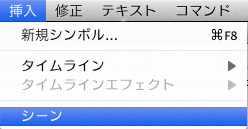
- 編集バーの[シーンの編集]でシーンを切り替えることが出来る。
下記のファイルでは、3つのシーンが登録されている。※教材フォルダから、scene.flaをコピー
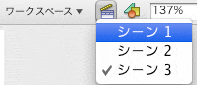
<シーン1>
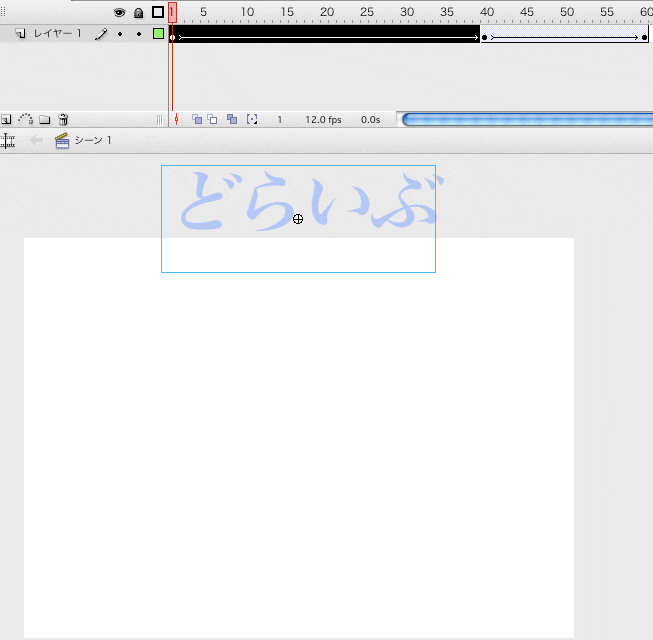
<シーン2>

<シーン3>
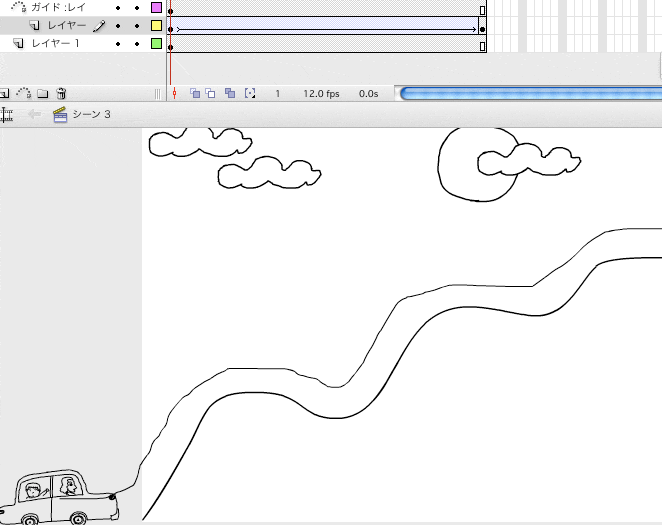
<ムービーの再生>
- [シーン]パネルでは、シーンの追加、切り替え、名前の変更、コピーなどができる。シーン名に具体的な名前にすると、場面の内容が明確になり、編集作業をする際に便利である。
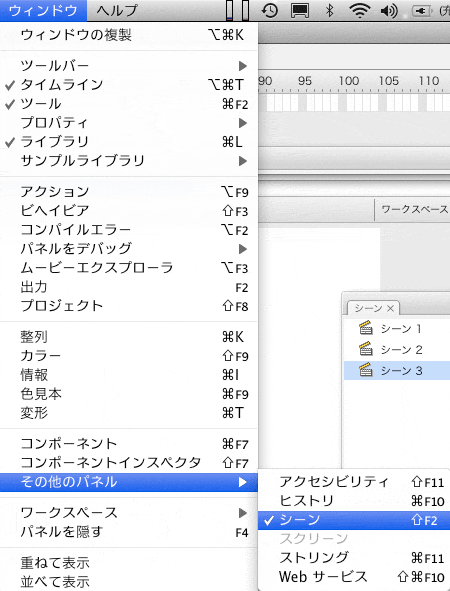
●シーン名の変更
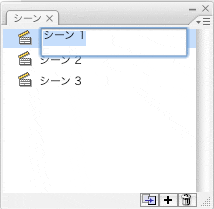
↓
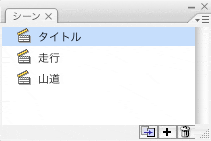
●順番の変更
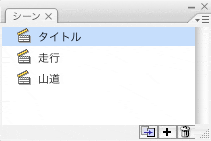
↓
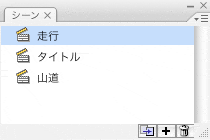
<ムービーの再生>
- シーンを設定できるのは、メインタイムライン(root)のみである。
- シーンは、ActionScriptとの相性が悪い。ゲーム制作などActionScripを多 用する場合にシーンを用いるとムービークリップの制御で不具合が発生すること があるので、そうした場合はシーンを用いないようにする。
- ファイルの統合について
- 異なるflaファイル間で、シーンをコピー&ペーストで共有するための機能は用意されていないが、下記の方法を用いることで実質コピー可能。
→ペアで分業し、あとで合わせる場合は要注意。 - 任意のフレームを選択の上、コピー&ペーストする。この場合は、シンボル名の重複に注意すること。その場合、シンボルが上書きされる可能性がある。
ex)file_A.flaのシーン1をfile_B.flaのシーン2にコピーす る場合。
(1)file_A.flaのシーン1のフレーム1〜60(レイヤー1)を 選択し、右クリック→[フレームのコピー]
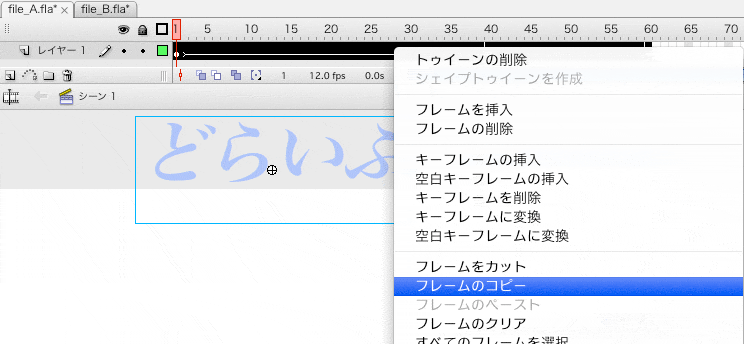
(2)file_B.flaのシーン2のフレーム1を選択し、右クリック→ [フレームのペースト]
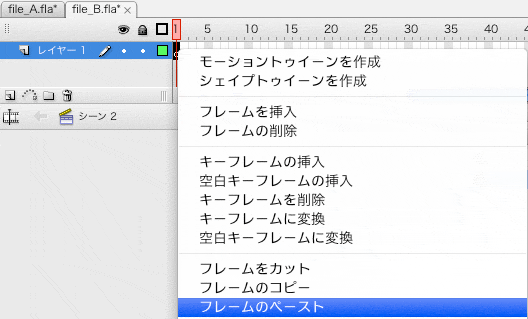
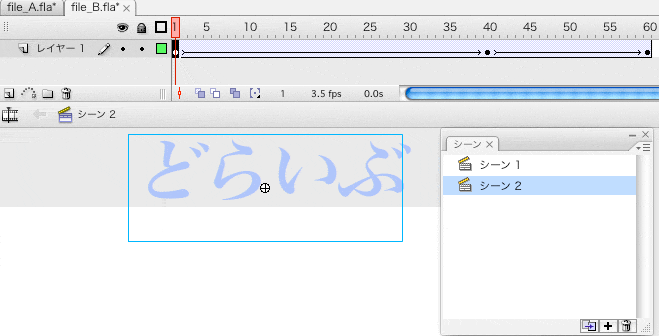
- グループでファイルを統合する作業を最後にいっぺんにおこなうのはリスキーなので、最低でも2、3回にわけておこない、その都度、ファイルのバックアップをとること。
- 異なるflaファイル間で、シーンをコピー&ペーストで共有するための機能は用意されていないが、下記の方法を用いることで実質コピー可能。
★ フレームへの音声の追加
教員の指示に従い、ライブラリへ音源ファイルを登録してみよう。→ シンボル内部のタイムラインのキーフレームに音を設定する。
※ 録音方法については、先週の柴田君が紹介してくれた方法を用いる。
[Down load] サンプル音源
※右クリックで[名前をつけて保存]
★ Action Scriptワンポイントレッスン
★シーンを使わずにActionScriptを用いてムービークリップを制御する方法
ActionScriptでムービークリップを制御することで、「シーン」と同等の場面管理を実現することが可能。こちらの方法の方が、多様な制御が可能であるし、モーショントゥインの管理などもやりやすい。
作成例:
1. 全てのシーンを格納するムービークリップを作成。[挿入]→[新規シンボル]※新規シンボル「container_of_all」を作成。
2. 第1のシーンに該当するムービークリップを作成。[挿入]→[新規シンボル]
※新規シンボル 「 container_of_scene1」を作成。
※container_of_scene1の中に第1シーンのアニメーションを作成。
3. 第2のシーンに該当するムービークリップを作成。[挿入]→[新規シンボル]
※新規シンボル 「container_of_scene2」を作成。
※container_of_scne2の中に第2シーンのアニメーションを作成。
4. 第3のシーンに該当するムービークリップを作成。[挿入]→[新規シンボル]
※新規シンボル 「container_of_scene3」を作成。
※container_of_scene3の中に第3シーンのアニメーションを作成。
5. container_of_allの中にキーフレームをシーン数分作成する。ここでは3つ。
6. 第1キーフレームにcontainer_of_scene1を配置。同様に、第2キーフレームに は、container_of_scene2を配置。第3キーフレームには、container_of_scene3 を配置。 シンボルの入れ子にする。
※ 配置した3つのインスタンスには、それぞれ「インスタンス名」をつける。(プロパティパネルの[インスタンス名])
ここでのインスタンス名は、container_of_scene1を「scene1」、container_of_scene2を 「scene2」、contaner_of_scene3を「scene3」とする。
7. container_of_allをメイン(root)のタイムラインの第1フレームに配置する。 (ここではインスタンス名を「containerOfAll」とする)
8. メインのタイムラインの第1フレームにActionScriptを記述する。
※サンプルファイルのダウンロード
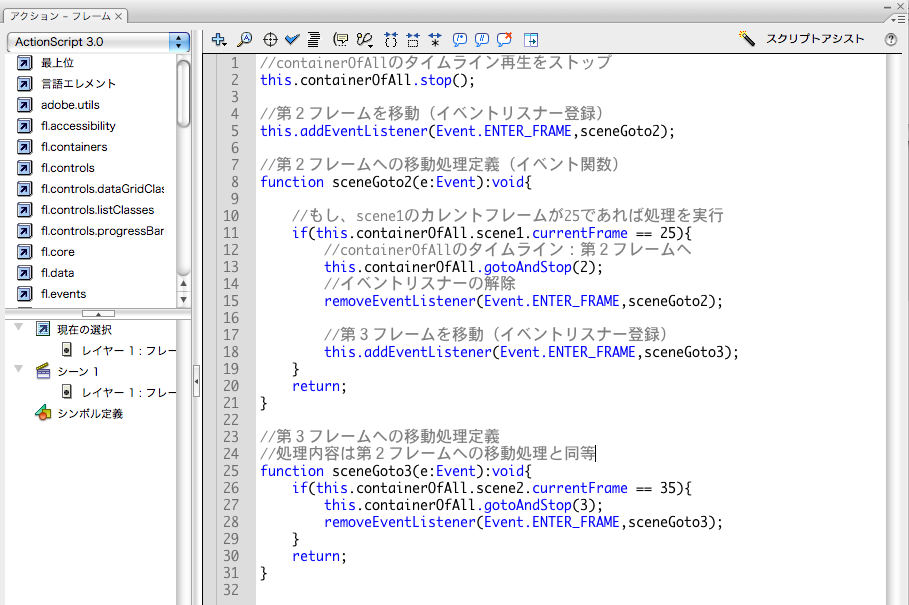
| MovieClip.stop(); | ムービークリップの再生ヘッドを停止する。 |
| MovieClip. play(); | ムービークリップの再生ヘッドをを”再生状態”にする。 |
| MovieClip. gotoAndStop(フレーム); | 再生ヘッドを特定のフレームに移動させて停止させる。 |
| MovieClip. gotoAndPlay(フレーム); | 再生ヘッドを特定のフレームに移動させて、そこから再生状態にする。 |
★本日の課題(個人課題 兼 グループ課題)
個々人で1つずつキャラを作成し、最後に、他のメンバーのキャラと(ひとつのflaファイル内に)統合しなさい。画題は、下記のいずれかとする。
- オリジナルの怪獣
- オリジナルのゆるキャラ
- キャラはシンボル化すること。
- 声を吹き込みなさい。
- キャラに適当な動きをつけること。
- 動きや声は、(各キャラの)シンボル内部のタイムラインに設定すること。
★実践課題(1)昔ばなしアニメーション化企画
「さるかに合戦」「雪女」などに代表される日本の昔ばなし、あるいは、 「北風と太陽」「ありときりぎりす」などのイソップ物語など古くから語り継 がれる物語を題材に、1分程度の短篇アニメーションを作成しなさい。
<手順>
(1)企画書の作成(シナリオの確認、アニメーション構成案、役割分担等を記 入)←本日提出(次回授業終了時まで受け付ける)
(2)アニメーションを作成
(3)アニメーションをWebサーバにアップロード←完成次第
※ファイルのアップロードの仕方は次週開設する予定である。
<注意点>
・制作のはじめにキャラクターのデザインを行い、ペアで共有する。全編を通し てブレのないようにする。また、キャラクターは、基本的にシンボル化すること。
・アニメーションのオープニングでタイトルを表示すること。
・今回は、実践的な課題であるため、授業で習っていない技術も教科書等を参考にして積極的に導入しなさい。
・制作時間は限られているので、実現可能性を十分に考慮すること。
<企画書>
企画書フォーマットのダウンロード
企画書は、5部(グループで4部、提出用1部)作成のこと。3名で取り組む場合は4部。
・二人で話し合いながら、同じように記入する。
・5部のうち1部提出する。
・企画書はプリントアウトしたものを提出する。また、教材フォルダの中の本日の日付が名前となっているフォルダの中に、グループフォルダを作成し保存する。 ファイル名は、グループ名_日付.doc ex)group_a_100518.doc
<共同作業をするにあたって>
・グループで知識やスキルを共有するよう努めて下さい。
・作品のコンセプトを共有するよう努め、コミュニケーションをとって下さい。
・相手が困っていたら、積極的に助けて下さい。
[Prev] [Home] [Next]